
Съдържание:
- Автор John Day [email protected].
- Public 2024-01-30 07:55.
- Последно модифициран 2025-01-23 14:36.

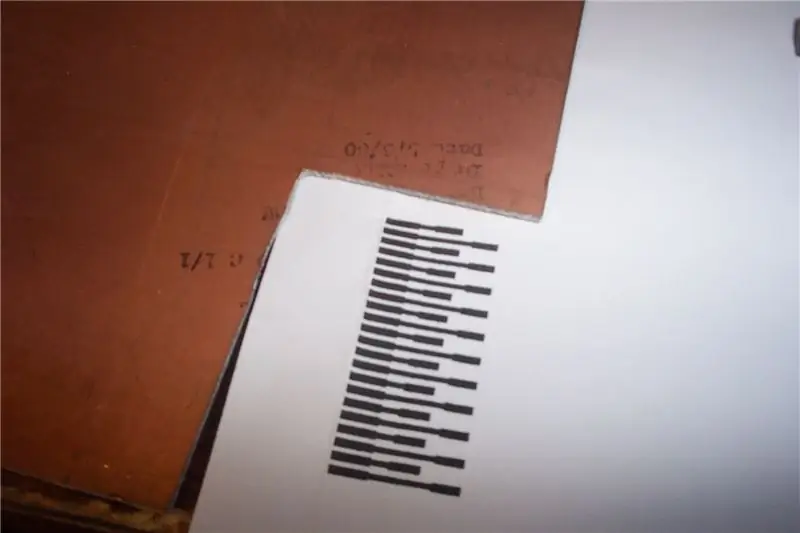

Накратко: Как да свържа обикновен пълен твърд диск за настолни компютри, за да работи с вашия лаптоп. Имал съм много пъти, когато трябва да използвате твърд диск, предназначен за лаптоп в настолна система, например за форматиране или копиране огромно количество файлове. Лаптоп устройствата са по спецификации. 2,5 инча широк, докато настолните устройства са 3,5 инча широк. Това не е проблем за обикновения потребител, защото имаме тези хубави адаптери от 3,5 до 2,5 инча, но какво ще стане, ако искате да поставите пълномащабно устройство в лаптоп? Прецакан си. Разбира се, в повечето случаи дори не можете да поставите пълното устройство в лаптопа само поради действителния му размер, а не само поради различния адаптер. Но защо да направите това, ще бъде толкова грозно! Лесно … защото имам купчина 3.5 -инчови устройства и всичките ми 2.5 -инчови устройства са мъртви. На мен лично не ми пука как изглежда, ако приемем, че работи. Разклонението между 40 pin ide (стандартно) и 44 pin ide (за лаптопи) са идентични, с изключение на последните 2 колони на конектора: pin 41 +5v (Logic) щифт 42 +5V (мотор) щифт 43 заземяване (връщане) щифт 44 ТИП- (0 = ATA) Те всъщност няма да се използват за захранване на устройство със стандартен размер поради повишеното напрежение, необходимо за 2.5 "задвижване, плюс 3.5 "Дисковете също обикновено изискват +12v. Просто ще пренебрегнем тези допълнителни щифтове и ще вземем властта от някъде другаде.
Стъпка 1: Създаване на печатни платки
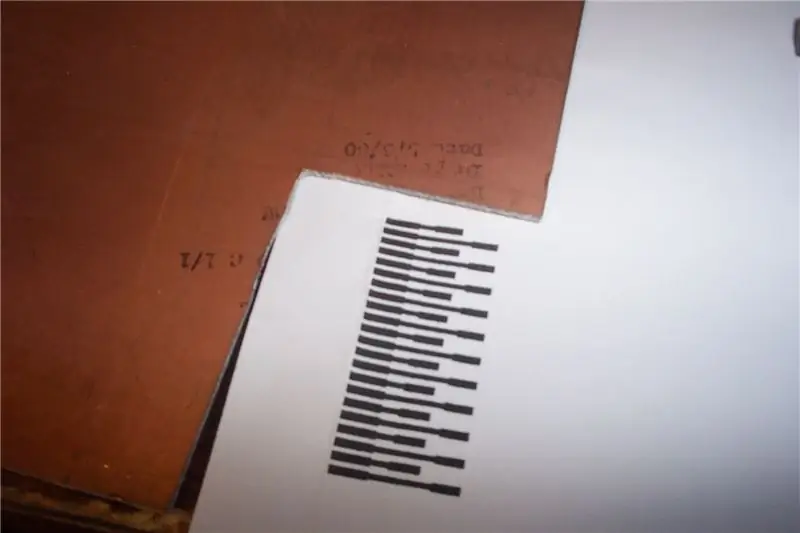


Имах наистина основно оформление на печатна платка, направено в Eagle, но лазерният ми принтер свърши тонера, така че в крайна сметка се наложи да извадя всички 80 следи с острие. 2,5 -инчовият интерфейс беше изваден от мъртъв 2,5 -инчов диск, това просто стиска печатната платка, която изгорих.
Доколкото си спомням, първите 20 колони от щифтове са точно като кабела в пълен размер, последните две са за +5v dc за "забавен" диск. За съжаление, той няма +12v dc, който се нуждае от дискове за запълване, само +5v dc. Направих им точки за спойка, но всъщност не бяха използвани.
Стъпка 2: Захранване и окабеляване


Изколих сплитер за захранване и сложих по -дълъг кабел между краищата, така че сега използвам друга система за захранване на устройството. Ужасно неудобно, може би. Страшно ефективно, залагате.
Стъпка 3: Тест за дим
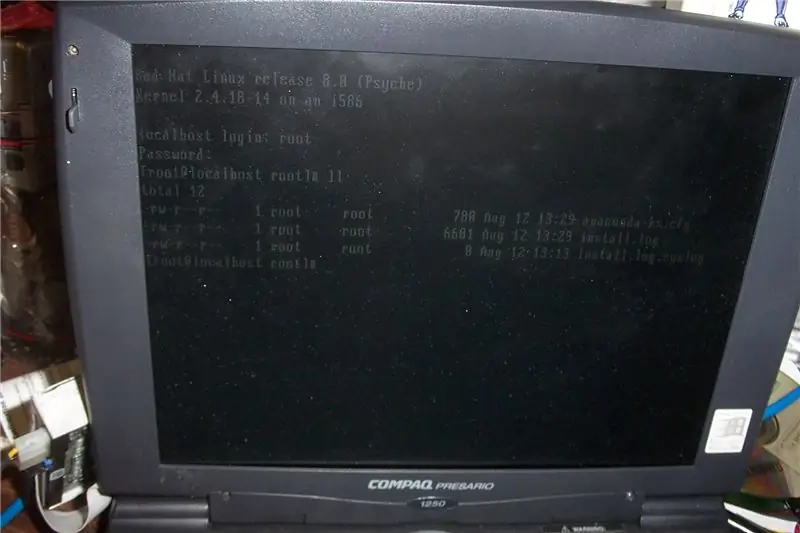
След като стисках палци, обърнах и лаптопа, и компютъра, от който извличах енергия.
Хей, стартира ми Linux! Време е да се изкорени мотики. Надявам се да ви е харесало да прочетете инструкциите ми!
Препоръчано:
Как да смените вашия твърд диск на вашия лаптоп Asus: 4 стъпки

Как да смените вашия твърд диск на вашия лаптоп Asus: Били ли сте някога вашият твърд диск да спре да работи или да му свърши място на твърдия диск? Имам решение за вас. Ще ви покажа как да смените твърдия диск на вашия лаптоп Asus
Надстройка на лаптоп от твърд диск към SSD: 8 стъпки

Надстройка на лаптоп от твърд диск към SSD: Имате ли стар лаптоп, който искате да надстроите и да го използвате. превключването на стар твърд диск на лаптоп към SSD може да помогне за значително подобряване на скоростта на вашия лаптоп. HDD е система с памет, която използва физически диск, който се върти, за да запазва данни. Промяна на SSD
Пълноразмерен скривалище за CD устройство: 7 стъпки (със снимки)

Пълноразмерно скривалище за CD устройство: Виждал съм много скривалища за CD устройства, но всички те имат само място за CD. Това не е много удобно … Затова реших да направя свой собствен, с кутия, която да заеме цялата стая на кутията. За да направите такъв като моя, просто ви трябва CD/DVD устройство (и
Стар твърд диск Xbox 360 + Комплект за прехвърляне на твърд диск = Преносим USB твърд диск!: 4 стъпки

Стар твърд диск за Xbox 360 + Комплект за прехвърляне на твърд диск = Преносим USB твърд диск !: И така … Решихте да закупите 120 GB твърд диск за вашия Xbox 360. Сега имате стар твърд диск, който вероятно няма да използвате използвайте вече, както и безполезен кабел. Можете да го продадете или да го подарите … или да го използвате добре
Geek - Притежател на кредитна карта/визитка от твърд диск на стар лаптоп .: 7 стъпки

Geek - Притежател на кредитна карта / визитна картичка от твърд диск на стария лаптоп. Притежател на бизнес / кредитна карта. Хрумна ми тази луда идея, когато твърдият диск на лаптопа ми умря и по същество стана безполезен. Тук съм включил завършените изображения
